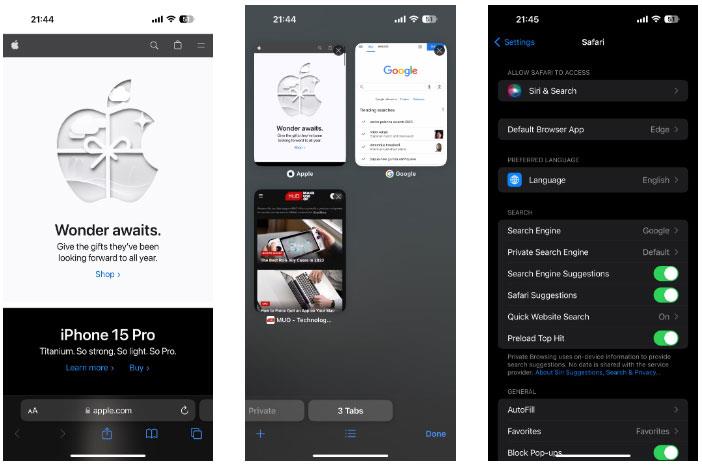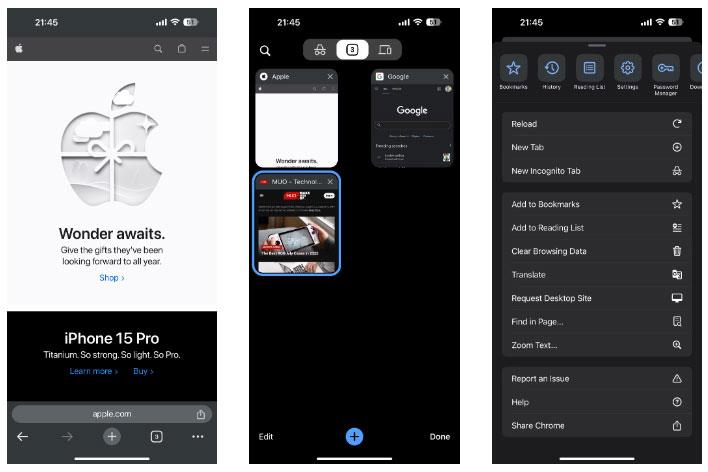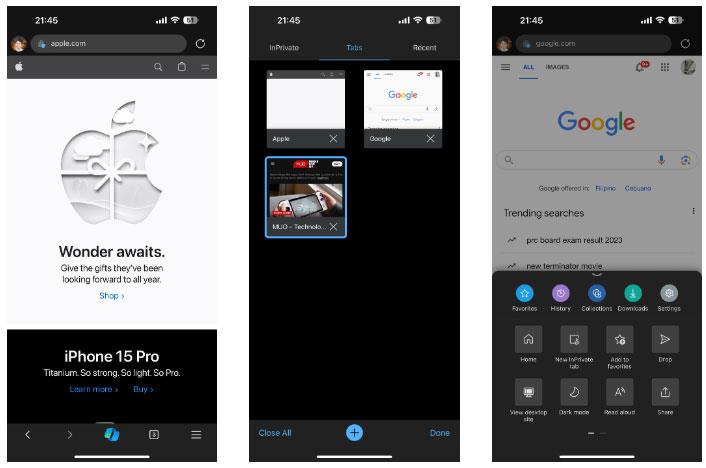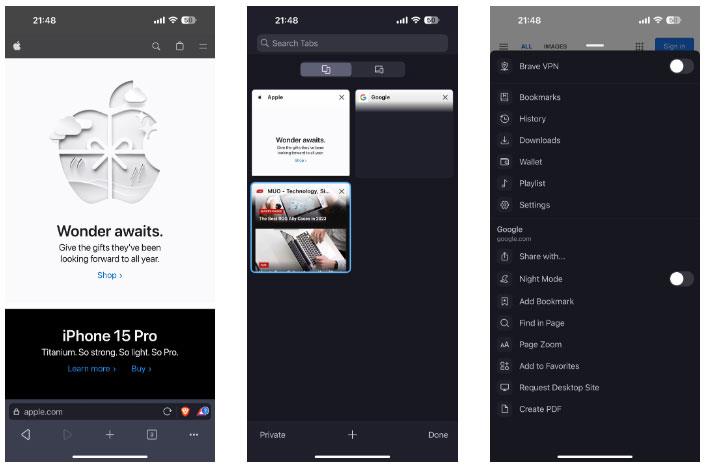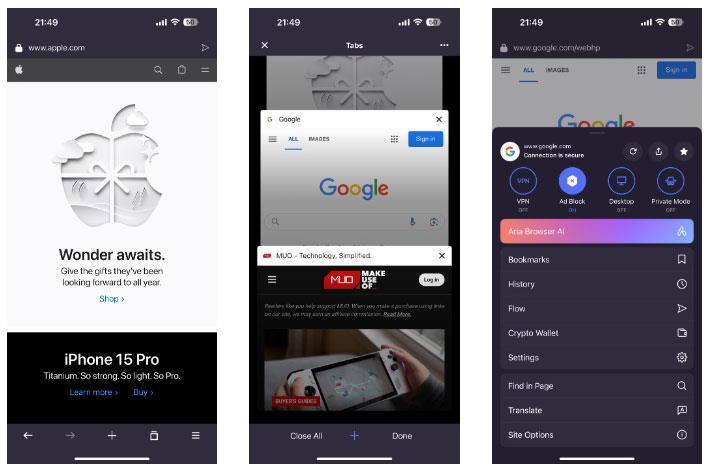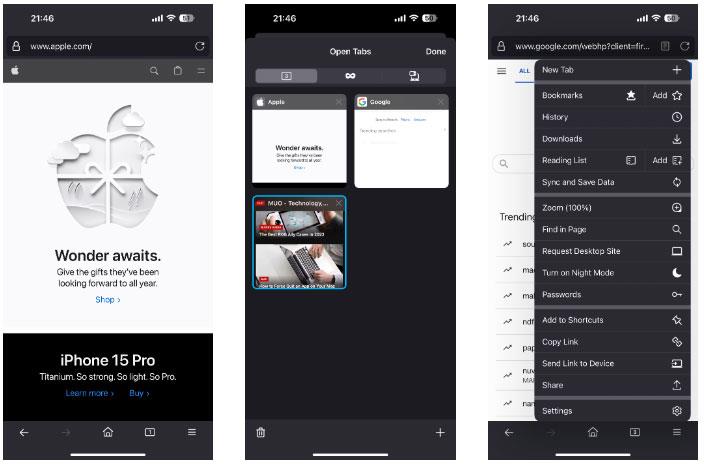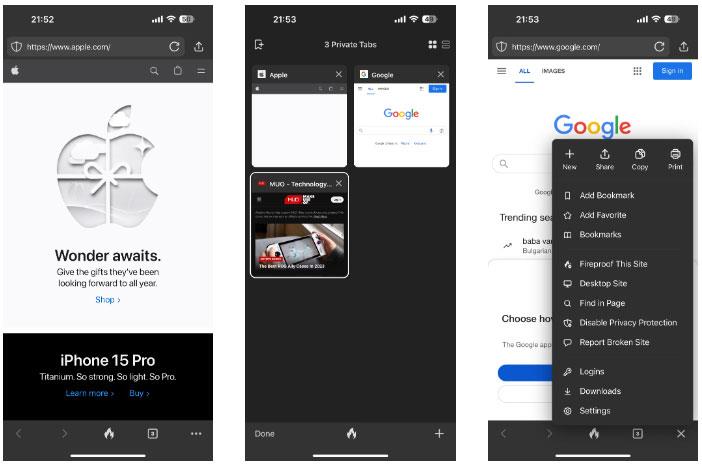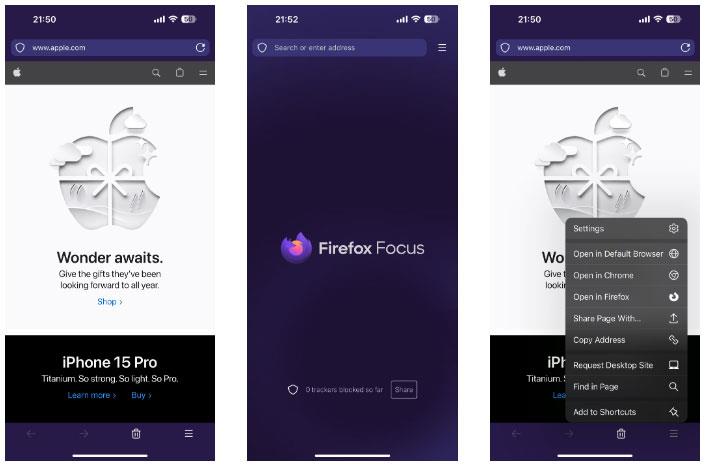Lai gan Apple vietējā pārlūkprogramma Safari ir piemērota lielākajai daļai cilvēku, jūs varat dot priekšroku citai opcijai, kas jums ir labāk piemērota. Tā kā operētājsistēmai iOS ir pieejamas tik daudz trešo pušu opciju, var būt grūti izlemt, kuru izvēlēties. Tālāk ir sniegts labāko iPhone pārlūkprogrammu saraksts, kas palīdzēs jums izvēlēties.
1. Safari
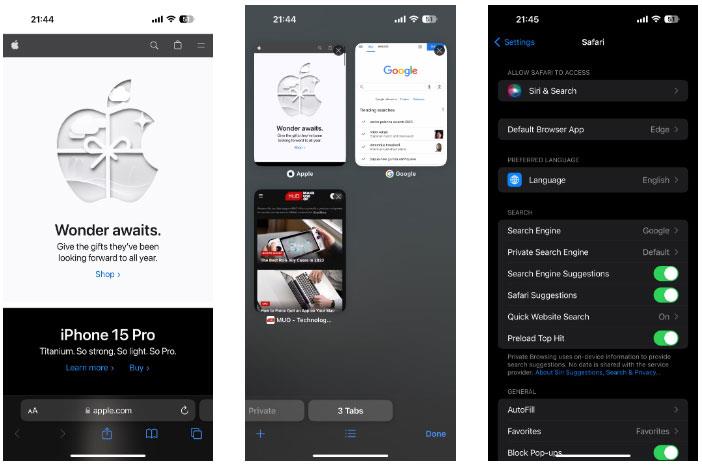
Safari
Kā minēts iepriekš, Safari ir iPhone noklusējuma pārlūkprogramma. Taču tas nenozīmē, ka Apple atpūšas uz lauriem. Uzņēmums ir pielicis daudz pūļu, lai padarītu Safari konkurētspējīgu ar citām populārām pārlūkprogrammām, piemēram, Chrome un Firefox.
Pirmkārt, tas sinhronizē visas jūsu atvērtās cilnes pakalpojumā iCloud. Tātad, ja izmantojat citu Apple ierīci, piemēram, iPad vai Mac, varat viegli pārslēgt ierīces, nepārtraucot pārlūkošanas pieredzi. Varat pat attālināti aizvērt atvērtās Safari cilnes, izmantojot citas Apple ierīces.
Turklāt varat instalēt pārlūkprogrammas paplašinājumus, lai vēl vairāk pielāgotu un uzlabotu savu Safari pieredzi. Ja jūs lielā mērā paļaujaties uz Apple ekosistēmu, jūsu labākajai izvēlei vajadzētu būt akciju pārlūkprogrammai Safari.
2. Google Chrome
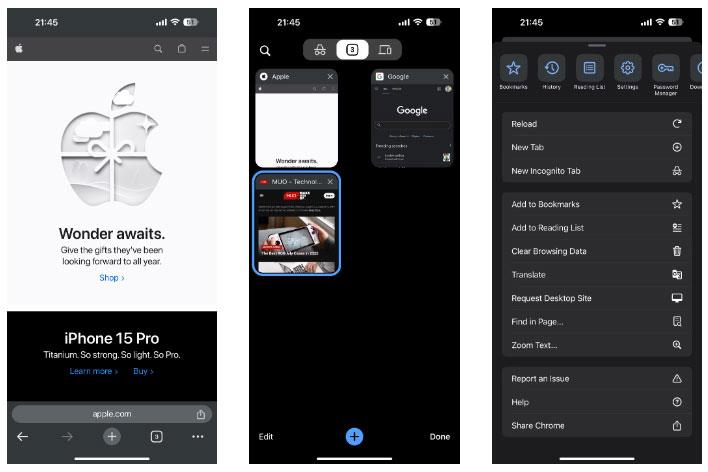
Google Chrome
Chrome ir vispopulārākā Safari alternatīva iPhone lietotājiem. Un tam ir labs iemesls: pārlūks Chrome ir pieejams lielākajā daļā lielāko operētājsistēmu, tostarp Windows, Mac, ChromeOS, Linux un Android.
Neatkarīgi no tā, kāda ierīce jums pieder, pārlūks Chrome sinhronizēs jūsu grāmatzīmes, vēsturi un atvērtās cilnes. Iespējams, ir vērts pārslēgties uz Chrome jau šī iemesla dēļ.
Chrome piedāvā balss vadību, datu saglabāšanas režīmu un intuitīvus žestus. Piemēram, varat vilkt uz leju, lai atkārtoti ielādētu lapu. Pēc vilkšanas uz leju varat pārvietot pirkstu pa kreisi, lai atvērtu jaunu cilni, vai pa labi, lai aizvērtu pašreizējo cilni.
Varat arī pārvietot Chrome adreses joslu uz leju, ja domājat, ka palaidīsit garām šo Safari funkcionalitāti. Šīs funkcijas ir daži no iemesliem, kāpēc Google Chrome ir viena no populārākajām iOS pārlūkprogrammām un labākā Safari alternatīva .
3. Microsoft Edge
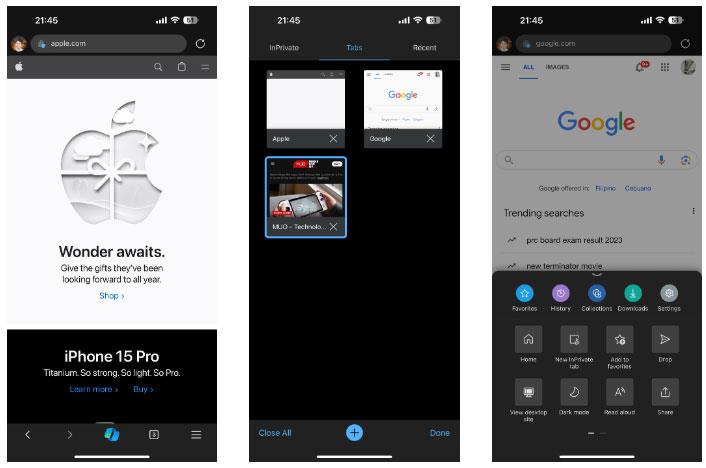
Microsoft Edge
Daudzi cilvēki atsakās no Microsoft Edge, jo tas ir saistīts ar Internet Explorer. Lai gan Internet Explorer ir sena vēsture, tās sliktā veiktspēja ir padarījusi to par apsmieklu mūsdienu pārlūkprogrammu vidū. Tomēr uzlabotā Microsoft Edge ir ļoti tālu no lēnās un kļūdainās Internet Explorer.
Microsoft Edge tagad atbalsta pārlūks Chrome, nodrošinot platformu, kas ir līdzīga ļoti veiksmīgajam Google Chrome. Tādējādi masīvā paplašinājumu bibliotēka pārlūkā Google Chrome darbojas arī Microsoft Edge. Tas arī nozīmē, ka varat to instalēt gandrīz visur, kur tiek atbalstīts pārlūks Chrome.
Taču Edge no Chrome atšķir tā Microsoft Copilot funkcija — ar AI darbināms tērzēšanas robots, kas izmanto OpenAI GPT-4 valodas modeli, lai palīdzētu ar meklēšanas vaicājumiem. Tas pat var ģenerēt attēlus, izmantojot AI jebkuram nolūkam, kas jums nepieciešams. Tātad, ja jums ir nepieciešams AI atbalsts bez papildu iestatīšanas, Microsoft Edge būs izvēlētā pārlūkprogramma.
4. Drosmīgs
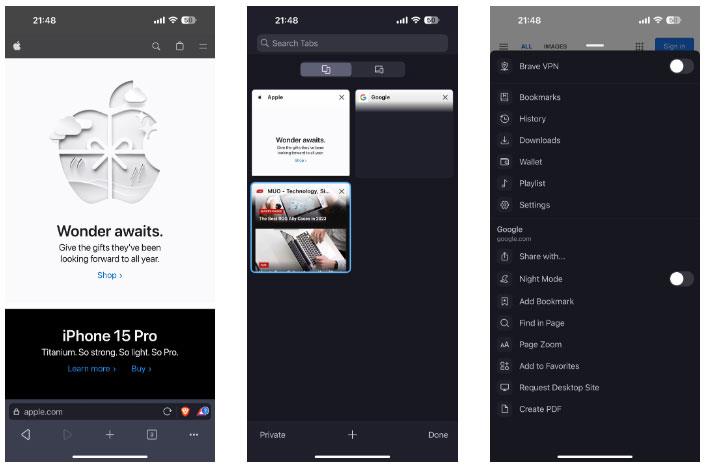
Drosmīgs
Brave ir ātra un droša pārlūkprogramma operētājsistēmai iOS. Tas uzlabo jūsu privātumu, bloķējot visus izsekotājus un uznirstošos logus no jūsu pārlūkprogrammas (tostarp reklāmas). Tas nozīmē, ka jūsu pārlūkošanas ātrums var būt līdz pat 8 reizēm ātrāks, it īpaši, atverot ziņu vietnes ar daudziem izsekotājiem.
Taču ne tikai Brave tīmekļa pārlūkošanas ātrums ir zibenīgs. Lietojumprogrammai ir ātra navigācija ar īpašu jaunas cilnes pogu apakšējā rīkjoslā (kuras Safari nav). Varat pieskarties cilnes ikonai apakšējā joslā pa kreisi vai pa labi, to turēt un vilkt, lai pārvietotos starp atvērtajām cilnēm, tādējādi atvieglojot vairāku lapu pārlūkošanu tālrunī.
Varat arī izveidot PDF failus no apmeklētajām vietnēm tieši savā pārlūkprogrammā, tādējādi atvieglojot lapu drukāšanu un kopīgošanu. Turklāt, ja jūs interesē kriptovalūta un NFT, Brave piedāvā pašaprūpētu, vairāku ķēžu maku tieši pārlūkprogrammā.
Tā kā Brave pamatā ir pārlūks Chrome, varat to instalēt un izmantot dažādās operētājsistēmās. Tātad, pat ja jums ir Windows klēpjdators vai Android planšetdators, varat sinhronizēt pārlūkošanas sesijas savā iPhone tālrunī.
5. Opera
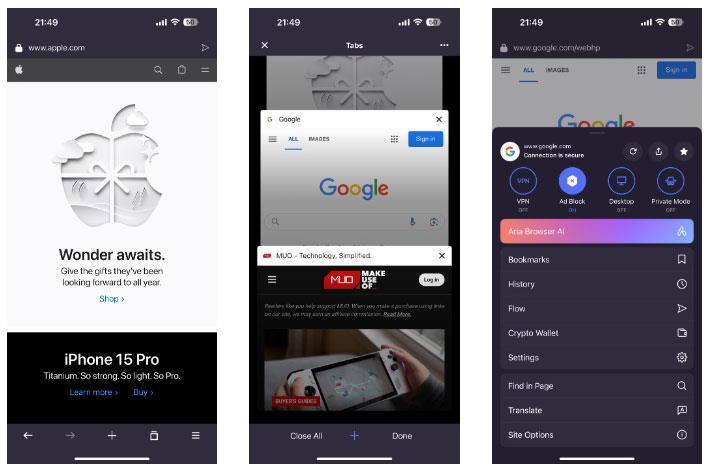
Opera
Lai gan Opera nav tik populāra kā Google Chrome vai Mozilla Firefox, tā joprojām ir lieliska alternatīva pārlūkprogramma iPhone lietotājiem. Iebūvētais reklāmu bloķētājs un VPN izceļ to, tāpēc jums nav jāinstalē paplašinājumi vai papildinājumi, lai iegūtu šīs funkcijas.
Ja datorā izmantojat arī Opera vai Opera GX, varat izmantot My Flow, lai kopētu un ielīmētu tekstu un failus no tālruņa uz datoru un pretēji. Tomēr tas ir Operas sinhronizācijas funkcijas ierobežojums - tas neļaus sinhronizēt cilnes un paroles starp ierīcēm.
Tomēr Opera piedāvā citas funkcijas, piemēram, iebūvētu kriptovalūtas maku un Aria pārlūka AI. Ja jums bieži šķiet, ka esat ģeogrāfiski bloķēts, jums ir problēmas ar reklāmām vai vienkārši vēlaties izmēģināt kaut ko nedaudz savādāku, izmēģiniet Opera.
6. Mozilla Firefox
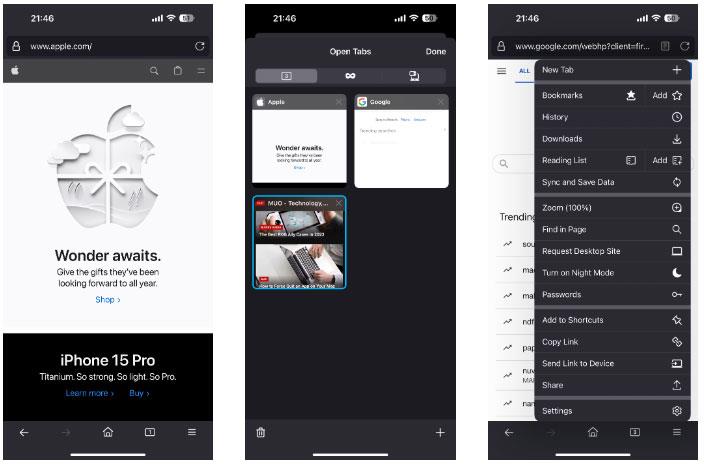
Mozilla Firefox
Ja neuzticaties Google vai tā Chrome projektam, Mozilla Firefox ir lieliska, pilna funkcionalitāte, kurā netiek izmantota Google izstrādātā atvērtā pirmkoda Chrome kodu bāze. Un, ja jau izmantojat Firefox operētājsistēmā Linux, Mac vai PC, ir viegli izmantot Firefox operētājsistēmai iOS.
Tāpat kā Chrome un Safari, varat izmantot Firefox Sync, lai sinhronizētu visas savas cilnes, grāmatzīmes un paroles ar savu iPhone. Turklāt Firefox pēc noklusējuma bloķē izsekotājus, tā privātās pārlūkošanas režīms nesaglabā pārlūkošanas informāciju, un jūs varat bloķēt pārlūkprogrammu, izmantojot piekļuves kodu vai sejas ID .
Vienīgais trūkums ir tas, ka Firefox operētājsistēmai iOS neatbalsta paplašinājumus vai papildinājumus (lai gan tas palīdz izvairīties no iespējamām pārlūkprogrammas paplašinājumu radītajām briesmām). Ja jums rūp drošība, taču vēlaties izmantot modernas pārlūkprogrammas ērtības, savā iPhone tālrunī instalējiet Firefox.
7. DuckDuckGo
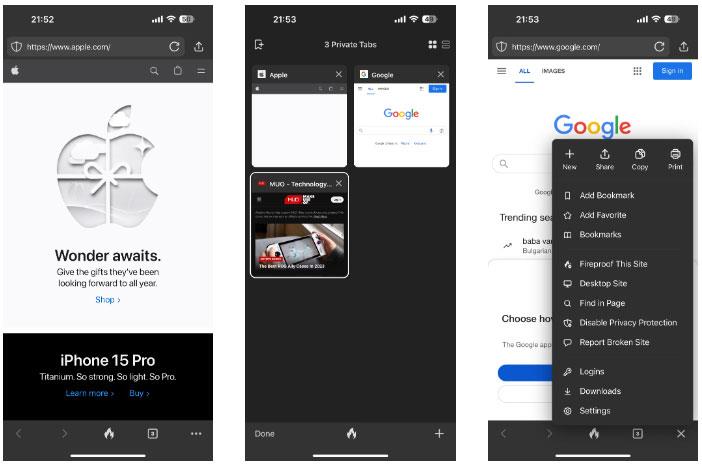
DuckDuckGo
Ja vēlaties vairāk privātuma nekā tas, ko piedāvā lielākā daļa citu pārlūkprogrammu, jums vajadzētu apsvērt DuckDuckGo.
DuckDuckGo operētājsistēmai iOS kā pamatu izmanto WebKit, ko izmanto arī Safari, taču tā līdzības beidzas. Tā kā šī lietotne koncentrējas uz privātumu, tā neļauj sinhronizēt dažādās ierīcēs. Lai gan tai ir cilnes, tās pēc noklusējuma ir privātas. Varat aizvērt visas cilnes un notīrīt visus datus, tikai pieskaroties ugunsdzēsības ikonai apakšējā rīkjoslā.
Lai gan tas nav tik ērti lietojams kā citas rakstā aplūkotās pārlūkprogrammas, DuckDuckGo ir vērts pārbaudīt, ja uztraucaties par privātumu un nevēlaties, lai apmeklētās vietnes jūs izseko.
8. Firefox Focus
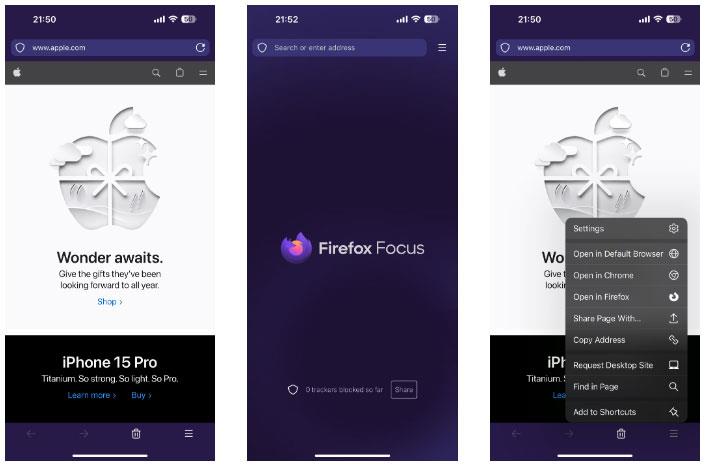
Firefox Focus
Padomājiet par Firefox Focus kā īpaši specializētu Firefox mini versiju. Tā ir pamata lietotne, kas pilnībā koncentrējas uz privātumu. Šim nolūkam lietotnei nav ciļņu pārslēgšanas, grāmatzīmju vai vēstures funkciju.
Jūs atverat lietotni, pārlūkojat tīmekli, atverat lapas (bet ne jaunās cilnēs), un būtībā viss. Pēc noklusējuma lietotne izslēdz reklāmu, analītikas, sociālo tīklu un satura izsekošanu. Varat redzēt, cik izsekotājus Firefox ir bloķējis, adreses joslā noklikšķinot uz vairoga ikonas. Nospiediet pogu Miskaste , lai nekavējoties izdzēstu pārlūkošanas vēsturi.
Lai gan nav ieteicams izmantot Firefox Focus kā galveno pārlūkprogrammu, tā ir lieliska izvēle, ja apmeklējat īpaši sensitīvas vietnes (piemēram, savu banku vai kriptovalūtas maku). Šī ir pārlūkprogramma, kas jums nepieciešama, ja, apmeklējot vietni, novērtējat privātumu un drošību.
Lejupielādēt Firefox Focus (bezmaksas)